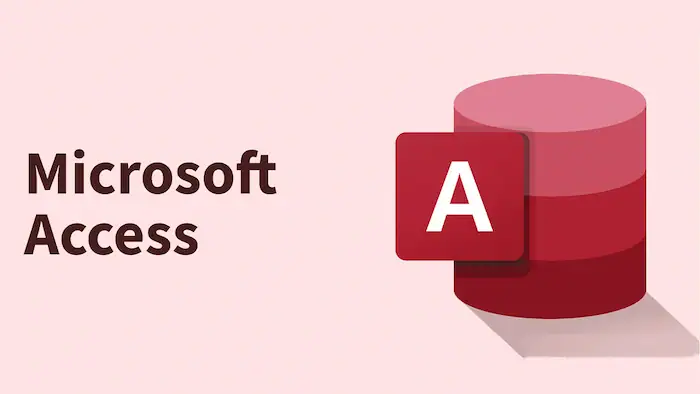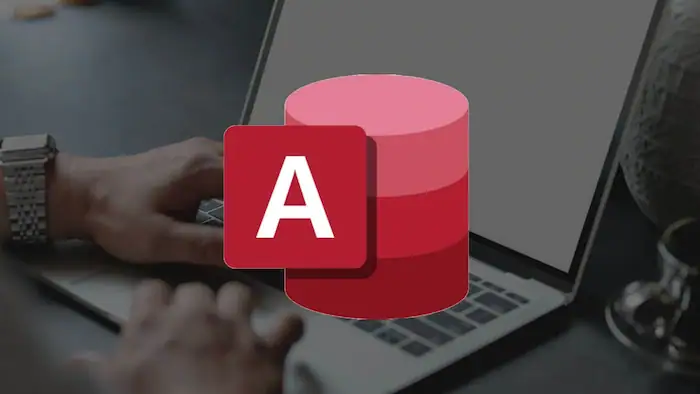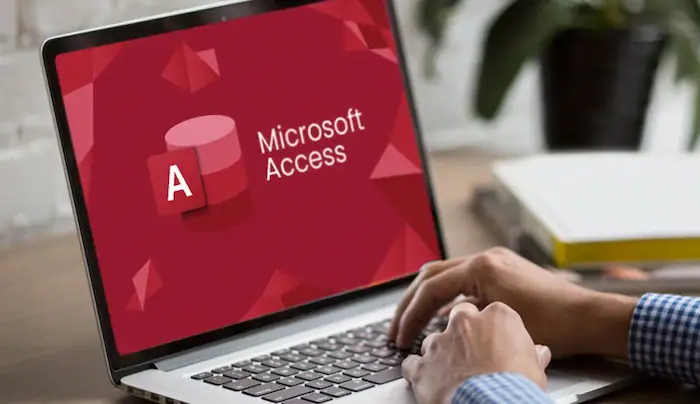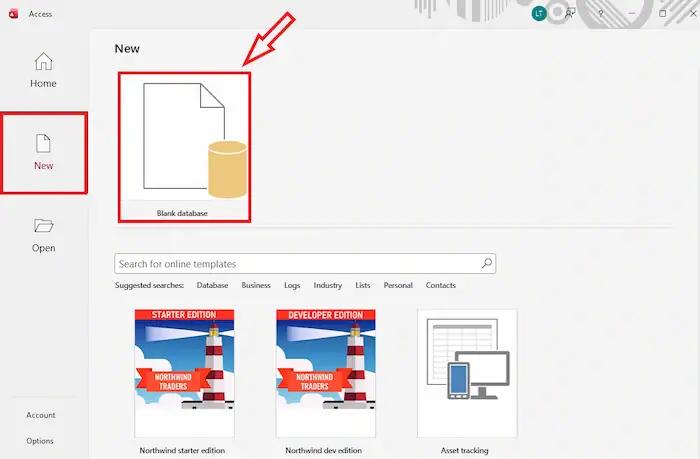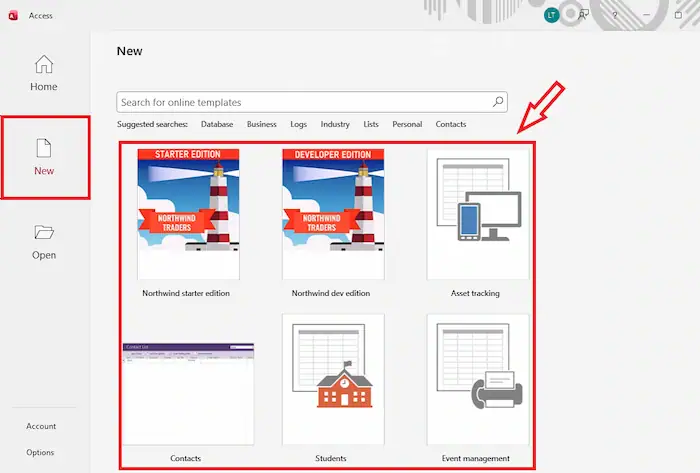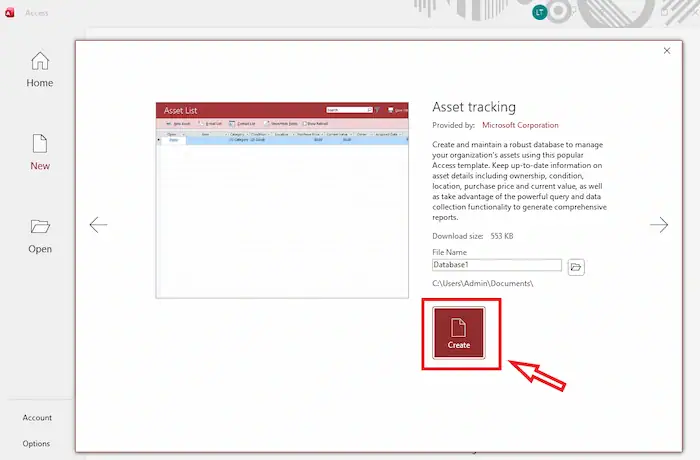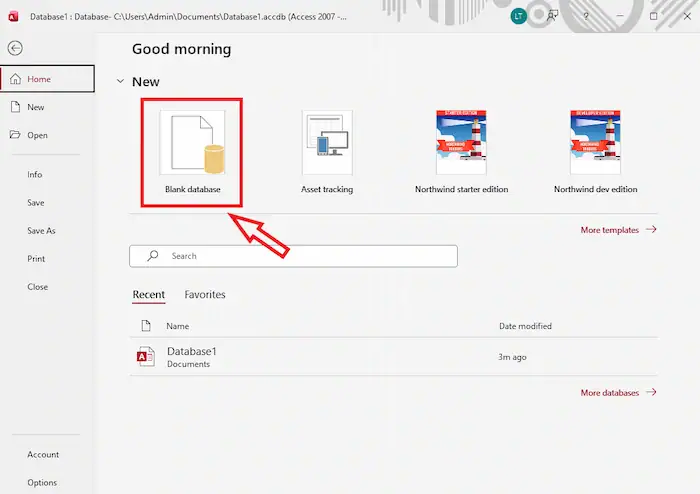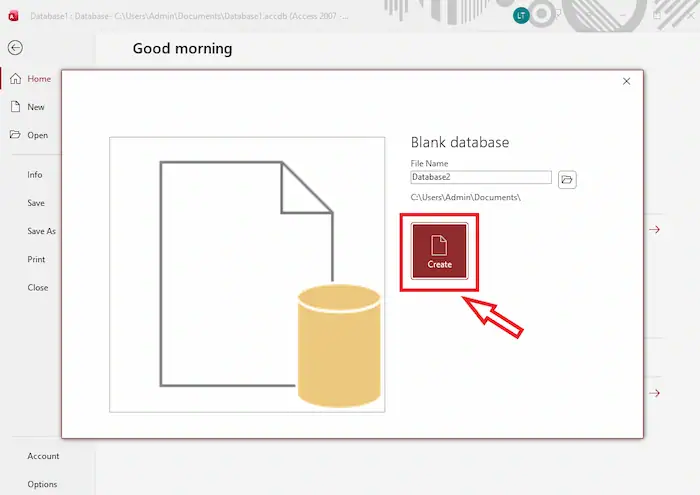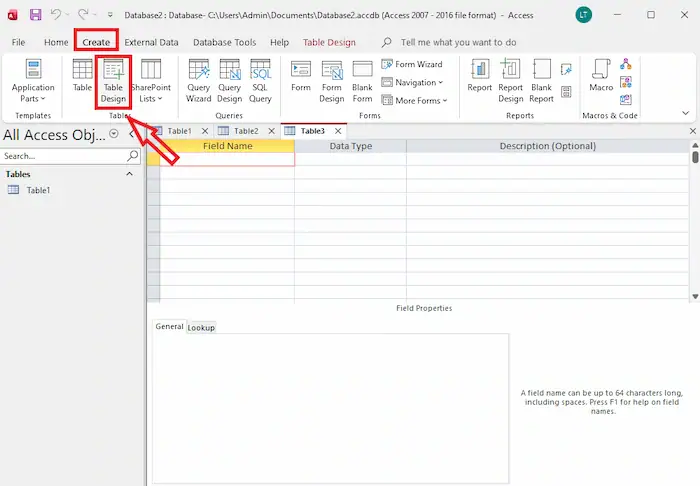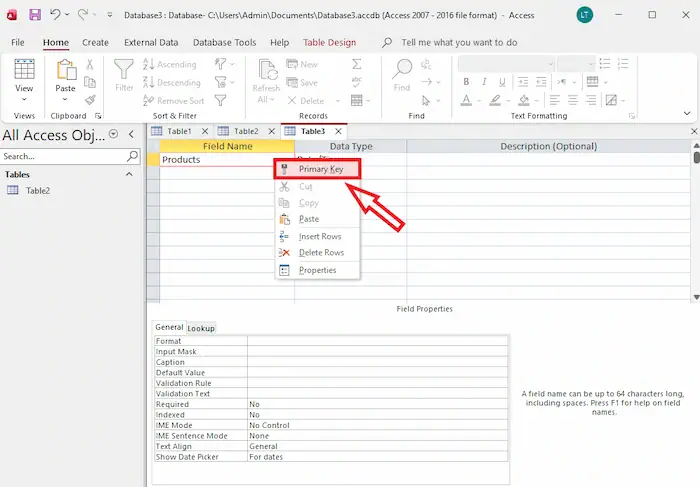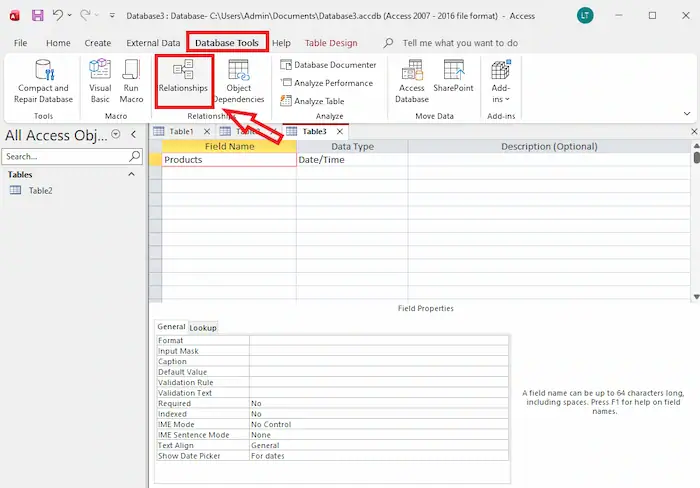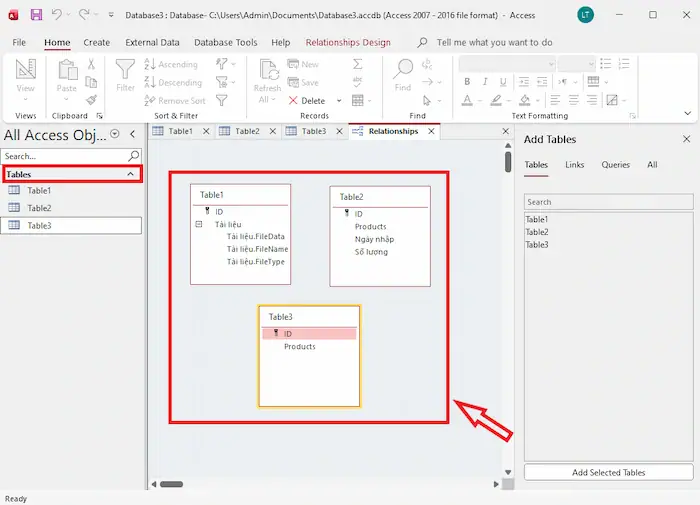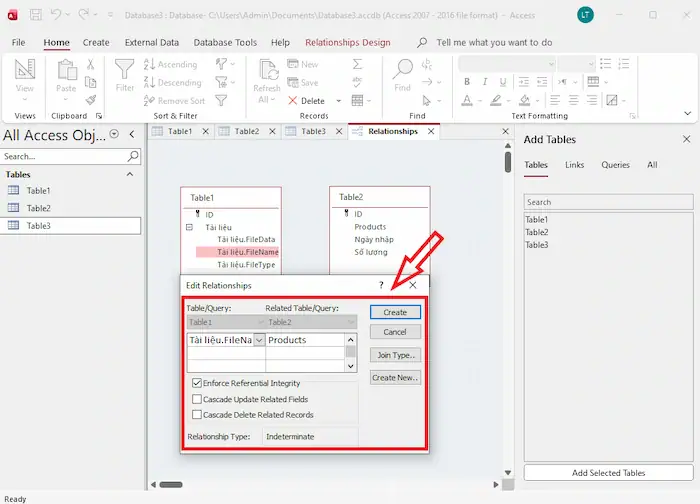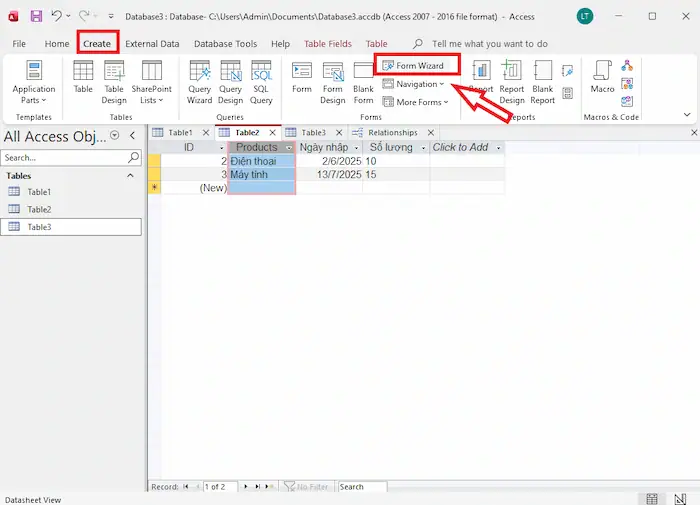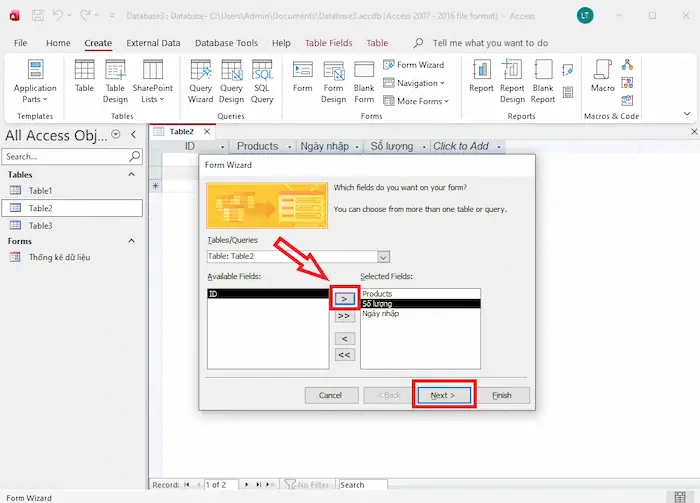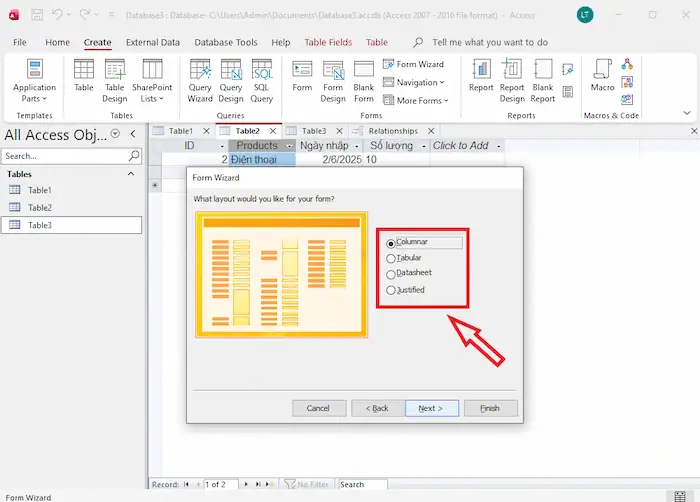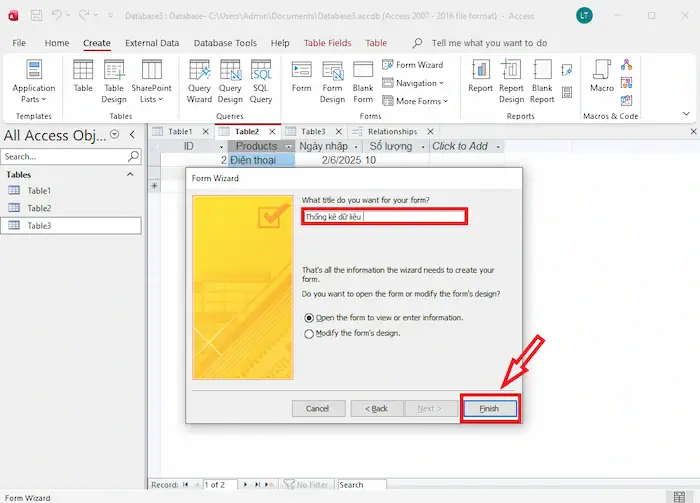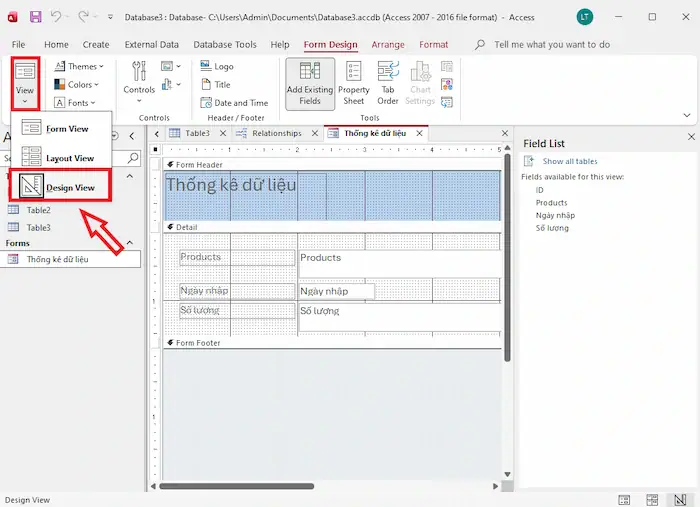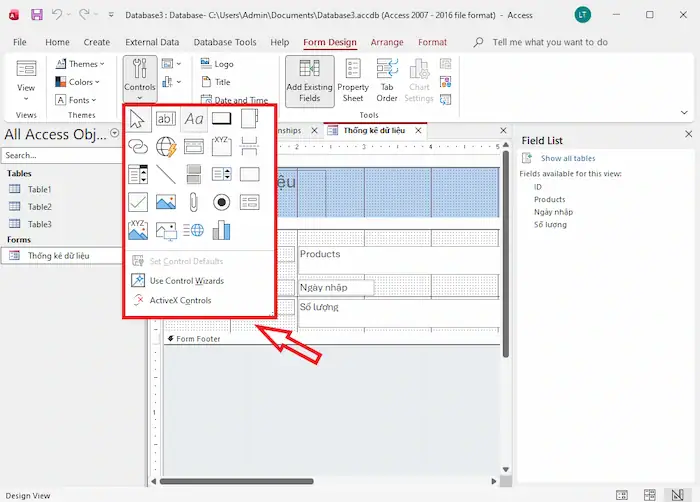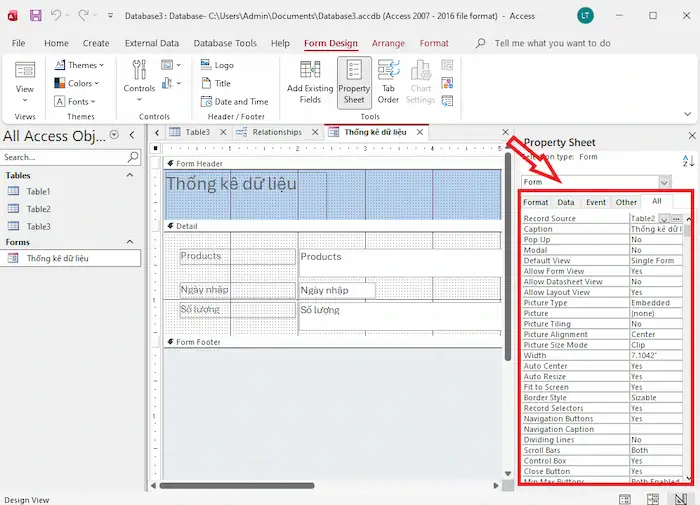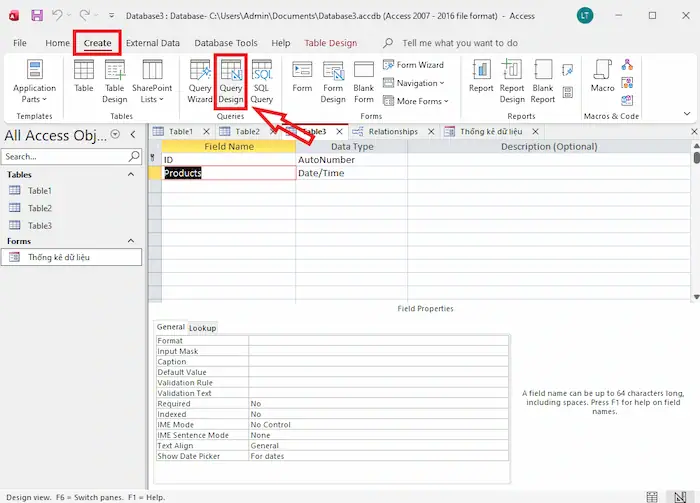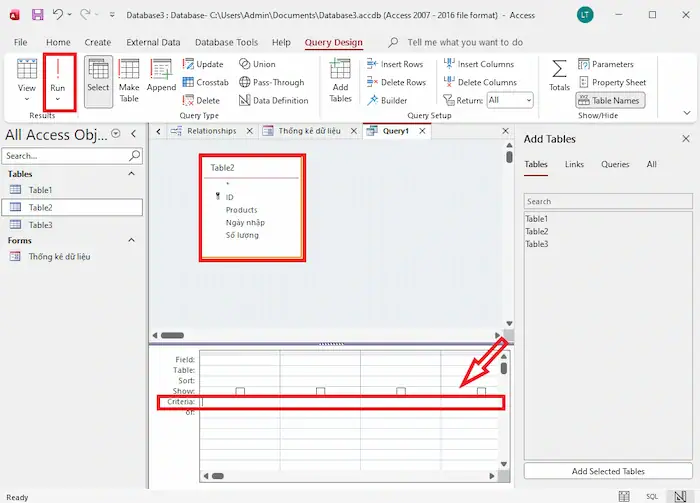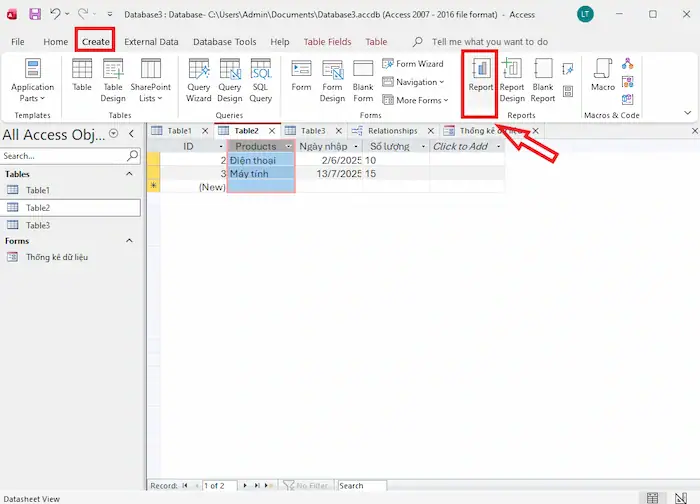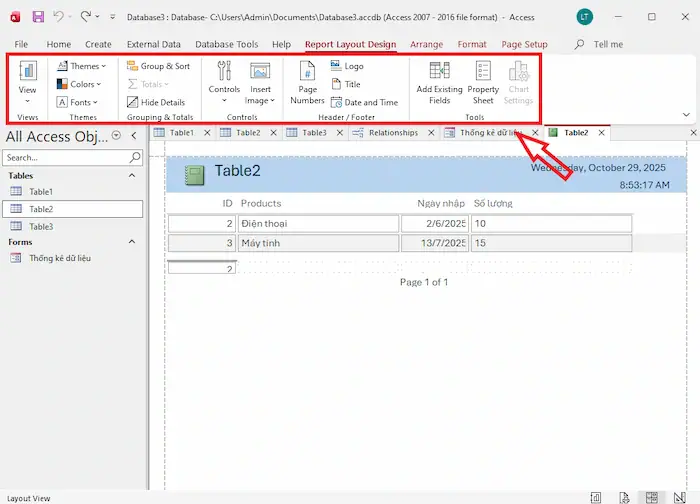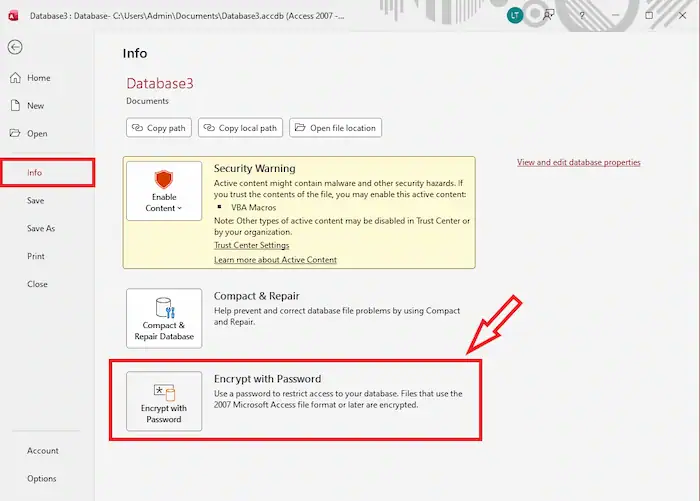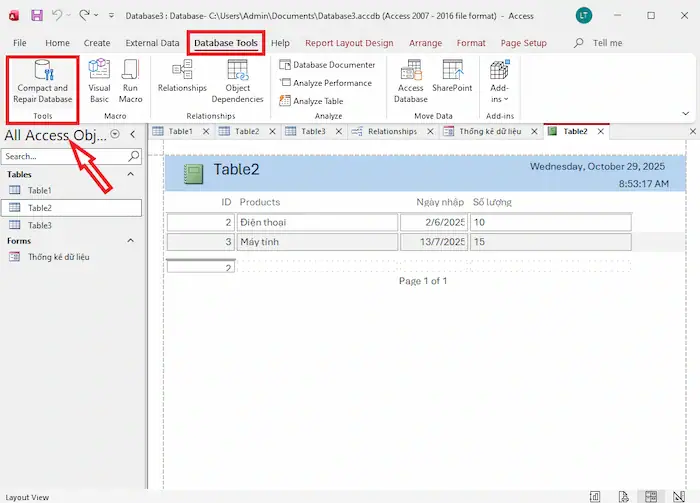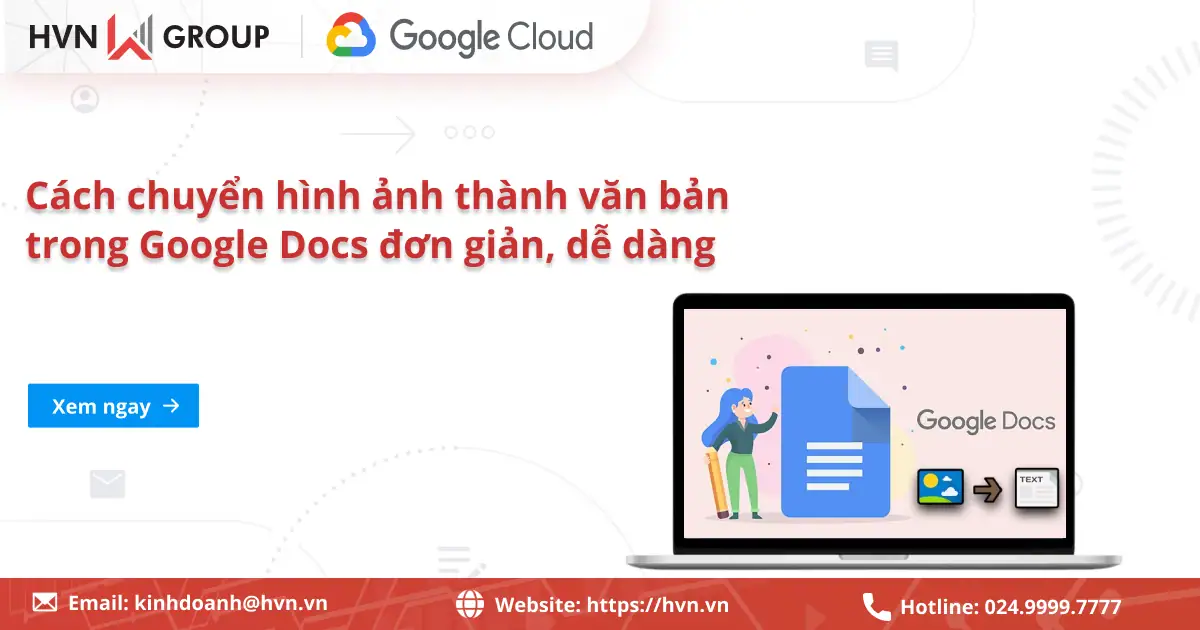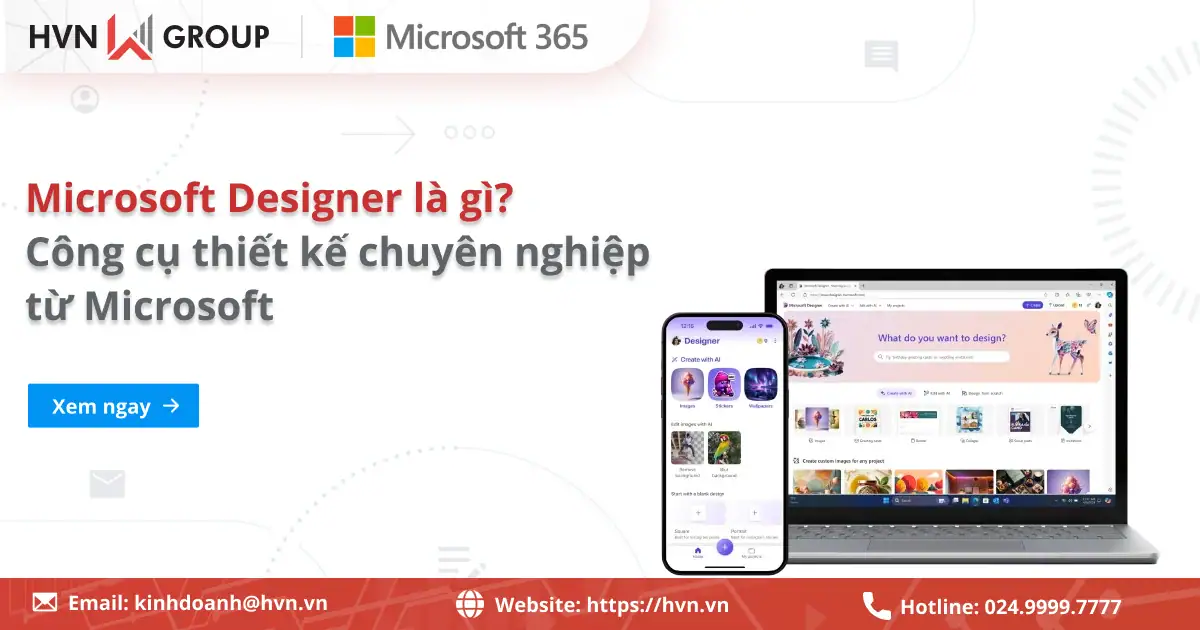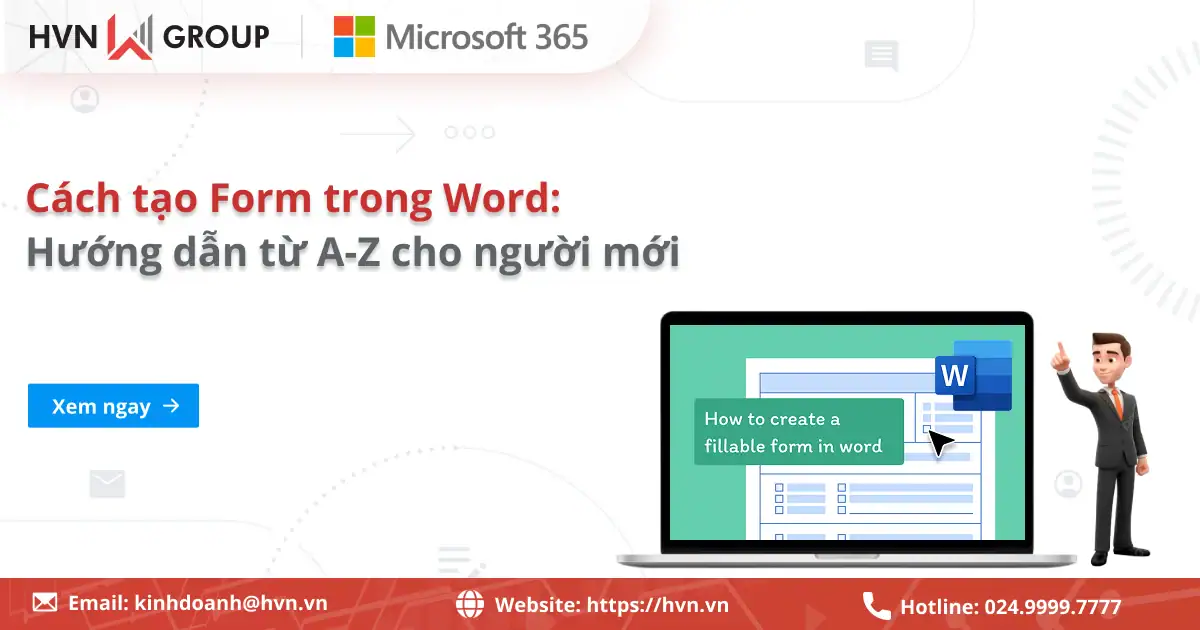Nỗi lo lớn nhất của các tổ chức là sự phân tán và thiếu tổ chức của dữ liệu. Nếu bạn đang tìm kiếm một công cụ có khả năng tập trung hóa thông tin, loại bỏ sự trùng lặp và cung cấp các báo cáo tức thời, thì không thể bỏ qua Microsoft Access. Với kiến trúc dựa trên mô hình quan hệ, Access đảm bảo tính toàn vẹn và nhất quán của dữ liệu. Bài viết dưới đây sẽ là tất tần tật những chia sẻ hữu ích về Microsoft Access là gì, tính năng, ưu điểm, và cách sử dụng hiệu quả để bạn có thể khai thác tối ưu tiềm năng của công cụ này.
Microsoft Access là gì?
Microsoft Access là một hệ thống quản trị cơ sở dữ liệu quan hệ (RDBMS) được xây dựng bởi Microsoft. Ứng dụng này cho phép người dùng tạo, quản lý và thao tác với cơ sở dữ liệu thông qua giao diện đồ họa đơn giản, không cần viết quá nhiều mã. Access thường được dùng trong các doanh nghiệp vừa và nhỏ, tổ chức giáo dục, hoặc cá nhân cần quản lý dữ liệu hiệu quả mà không cần đến hệ thống phức tạp như SQL Server hay Oracle.
Ưu điểm của Microsoft Access
Là một công cụ quản lý cơ sở dữ liệu mạnh mẽ, Microsoft Access được thiết kế tối ưu để phục vụ nhu cầu lưu trữ, xử lý và phân tích dữ liệu trong môi trường văn phòng hoặc doanh nghiệp nhỏ. Dưới đây là những ưu điểm nổi bật của Microsoft Access bạn cần nắm rõ:
Thiết kế giao diện trực quan
Access được xây dựng với giao diện đồ họa trực quan, cho phép người dùng thao tác với dữ liệu thông qua các biểu mẫu, bảng và truy vấn mà không cần kiến thức chuyên sâu về lập trình. Điều này giúp người mới dễ dàng tiếp cận và sử dụng phần mềm một cách hiệu quả.
Hỗ trợ tích hợp trực tiếp với các ứng dụng Microsoft Office
Microsoft Access có thể kết nối trực tiếp với Excel, Word, Outlook và PowerPoint, giúp người dùng nhập liệu, xuất báo cáo hoặc chia sẻ dữ liệu một cách linh hoạt. Việc này đặc biệt hữu ích trong môi trường làm việc văn phòng, nơi các ứng dụng Office được sử dụng thường xuyên.
Tạo và tùy chỉnh cơ sở dữ liệu nhanh
Với Access, người dùng có thể tạo ra các hệ thống quản lý dữ liệu như quản lý khách hàng, đơn hàng, kho hàng hoặc nhân sự chỉ trong thời gian ngắn. Các công cụ hỗ trợ như macro và VBA (Visual Basic for Applications) cũng giúp tự động hóa quy trình và nâng cao hiệu suất làm việc hiệu quả.
Chi phí triển khai thấp
Vì Access là một phần của bộ công cụ Microsoft 365, nên người dùng không cần đầu tư thêm vào phần mềm hay máy chủ riêng biệt. Đây là lựa chọn lý tưởng cho các doanh nghiệp vừa và nhỏ hoặc cá nhân có nhu cầu quản lý dữ liệu nội bộ.
Hỗ trợ đa người dùng cùng truy cập cùng thời điểm
Microsoft Access cho phép chia sẻ cơ sở dữ liệu qua mạng nội bộ, giúp nhiều người cùng truy cập và chỉnh sửa dữ liệu. Người quản trị có thể phân quyền truy cập (chỉ xem, chỉnh sửa, hoặc nhận xét) để đảm bảo tính bảo mật và kiểm soát thông tin.
Khả năng mở rộng linh hoạt
Khi quy mô dữ liệu tăng lên, Access có thể kết nối với các hệ quản trị cơ sở dữ liệu lớn hơn như Microsoft SQL Server. Điều này giúp doanh nghiệp bắt đầu với Access và dễ dàng chuyển sang hệ thống mạnh hơn khi cần thiết.
Công cụ tạo báo cáo và khai thác dữ liệu chuyên sâu
Access cung cấp khả năng tạo báo cáo tùy chỉnh, cho phép người dùng lọc, nhóm, tính toán và trình bày dữ liệu theo nhiều định dạng khác nhau. Đây là yếu tố quan trọng trong việc ra quyết định dựa trên dữ liệu.
08 Tính năng nổi bật của Microsoft Access
Microsoft Access cung cấp một bộ tính năng toàn diện để thiết kế, quản lý và phân tích cơ sở dữ liệu một cách trực quan, hiệu quả và dễ sử dụng. Cụ thể:
Tạo và quản lý bảng dữ liệu
Access cho phép người dùng tạo bảng để lưu trữ dữ liệu dưới dạng hàng và cột. Mỗi bảng có thể chứa các trường (fields) với kiểu dữ liệu khác nhau như văn bản, số, ngày tháng, hoặc liên kết. Người dùng có thể thiết lập khóa chính (primary key) để đảm bảo tính duy nhất của từng bản ghi.
Tạo mối liên kết giữa các bảng
Một trong những tính năng nổi bật khác của Access chính là khả năng thiết lập mối quan hệ giữa các bảng dữ liệu. Điều này giúp xây dựng cơ sở dữ liệu theo mô hình quan hệ, đảm bảo tính nhất quán và tránh trùng lặp dữ liệu.
Truy vấn dữ liệu
Access hỗ trợ tạo truy vấn để lọc, tìm kiếm, tính toán hoặc tổng hợp dữ liệu theo điều kiện cụ thể. Người dùng có thể sử dụng giao diện thiết kế truy vấn hoặc viết câu lệnh SQL để thực hiện các thao tác phức tạp.
Biểu mẫu nhập liệu
Với tính năng biểu mẫu, Access cho phép người dùng có thể nhập và chỉnh sửa dữ liệu dễ dàng hơn thông qua giao diện thân thiện. Biểu mẫu có thể được tùy chỉnh để phù hợp với quy trình làm việc, đồng thời hỗ trợ kiểm tra dữ liệu đầu vào.
Tạo báo cáo (Reports)
Microsoft Access cung cấp công cụ tạo báo cáo chuyên nghiệp, cho phép trình bày dữ liệu dưới dạng in ấn hoặc xuất ra các định dạng khác. Người dùng có thể nhóm dữ liệu, tính tổng, lọc theo điều kiện và thiết kế bố cục báo cáo theo nhu cầu.
Tự động hóa với Macro và VBA
Access hỗ trợ tạo macro để tự động hóa các thao tác lặp đi lặp lại như mở biểu mẫu, chạy truy vấn hoặc xuất báo cáo. Ngoài ra, người dùng có thể sử dụng ngôn ngữ lập trình VBA để xây dựng các chức năng tùy chỉnh nâng cao.
Nhập/Xuất dữ liệu đa nguồn
Microsoft Access cho phép nhập dữ liệu từ Excel, CSV, XML, hoặc các cơ sở dữ liệu khác như SQL Server. Đồng thời, người dùng có thể xuất dữ liệu sang các định dạng phổ biến để chia sẻ hoặc phân tích.
Bảo mật và phân quyền truy cập
Access hỗ trợ thiết lập mật khẩu bảo vệ cơ sở dữ liệu và phân quyền truy cập cho từng người dùng cụ thể. Điều này giúp kiểm soát ai có thể xem, chỉnh sửa hoặc xóa dữ liệu, đảm bảo an toàn thông tin.
04 đối tượng trong Microsoft Access
Trong Microsoft Access, cơ sở dữ liệu được cấu thành từ 4 đối tượng chính: Bảng (Table), Truy vấn (Query), Biểu mẫu (Form) và Báo cáo (Report). Mỗi đối tượng đảm nhận một vai trò riêng biệt nhưng có mối liên hệ chặt chẽ với nhau, tạo nên một hệ thống quản lý dữ liệu hoàn chỉnh.
Bảng (Table)
Bảng là nơi lưu trữ dữ liệu gốc trong Access. Mỗi bảng bao gồm các hàng (bản ghi) và cột (trường), tương ứng với các thông tin cụ thể như tên khách hàng, số điện thoại, địa chỉ, ngày giao dịch,… Người dùng có thể tạo nhiều bảng khác nhau và thiết lập mối quan hệ giữa chúng để đảm bảo tính nhất quán và tránh trùng lặp dữ liệu. Mỗi bảng thường có một khóa chính để định danh duy nhất từng bản ghi.
Truy vấn (Query)
Truy vấn là công cụ dùng để tìm kiếm, lọc, tính toán hoặc tổng hợp dữ liệu từ một hoặc nhiều bảng. Access cho phép người dùng tạo truy vấn bằng giao diện thiết kế hoặc viết câu lệnh SQL. Truy vấn có thể trích xuất thông tin theo điều kiện cụ thể, ví dụ như tìm tất cả đơn hàng trong tháng 10, tính tổng doanh thu theo khu vực, hoặc lọc danh sách khách hàng chưa thanh toán.
Biểu mẫu (Form)
Biểu mẫu (form) trong Access giúp người dùng tương tác với dữ liệu một cách trực quan. Thay vì nhập dữ liệu trực tiếp vào bảng, người dùng có thể sử dụng biểu mẫu để nhập, chỉnh sửa hoặc xem thông tin dễ dàng. Biểu mẫu cũng có thể được thiết kế tùy chỉnh theo nhu cầu, bao gồm các nút lệnh, hộp chọn, danh sách thả xuống và các điều kiện kiểm tra dữ liệu đầu vào.
Báo cáo (Report)
Báo cáo là công cụ trình bày dữ liệu dưới dạng in ấn hoặc xuất ra các định dạng khác như PDF, Excel. Người dùng có thể tạo báo cáo để tổng hợp thông tin, nhóm dữ liệu, tính toán và trình bày theo bố cục mong muốn. Các báo cáo này thường sẽ được sử dụng để trình bày kết quả kinh doanh, thống kê, danh sách khách hàng hoặc các biểu mẫu hành chính.
Đối tượng người dùng nào phù hợp với Microsoft Access?
Microsoft Access là công cụ quản lý cơ sở dữ liệu lý tưởng cho người dùng cá nhân hoặc tổ chức cần lưu trữ, xử lý và phân tích dữ liệu một cách hiệu quả nhưng không muốn đầu tư vào hệ thống phức tạp. Cụ thể:
1. Doanh nghiệp vừa và nhỏ
Các công ty có quy mô vừa và nhỏ thường không có đội ngũ IT chuyên sâu hoặc ngân sách lớn để triển khai hệ thống quản trị dữ liệu phức tạp. Microsoft Access cung cấp giải pháp đơn giản, tiết kiệm chi phí, dễ triển khai và dễ bảo trì. Doanh nghiệp có thể sử dụng Access để quản lý khách hàng, đơn hàng, tồn kho, nhân sự hoặc tài chính nội bộ.
2. Nhân sự hành chính, nhân sự
Những người làm việc văn phòng, đặc biệt là bộ phận hành chính, kế toán, nhân sự hoặc chăm sóc khách hàng, có thể sử dụng Access để xây dựng các hệ thống nhập liệu, theo dõi và báo cáo mà không cần viết mã. Giao diện thân thiện giúp họ dễ dàng thao tác và tùy chỉnh theo nhu cầu công việc thực tế.
3. Giáo viên và ban quản lý
Trong môi trường giáo dục, Access có thể được dùng để quản lý học sinh, điểm số, thời khóa biểu, tài liệu giảng dạy hoặc các hoạt động ngoại khóa. Giáo viên và cán bộ quản lý có thể tạo biểu mẫu nhập liệu, truy vấn thông tin và xuất báo cáo phục vụ công tác giảng dạy và quản lý.
4. Nhà nghiên cứu và người làm việc với dữ liệu
Những người cần lưu trữ và phân tích dữ liệu định kỳ như nhà nghiên cứu, chuyên viên thống kê hoặc nhân viên khảo sát có thể sử dụng Access để tổ chức dữ liệu, thực hiện truy vấn và xuất báo cáo. Access hỗ trợ xử lý dữ liệu có cấu trúc mà không cần đến các phần mềm chuyên dụng phức tạp từ bên thứ ba.
5. Học sinh, sinh viên và người nghiên cứu về CNTT
Access là công cụ học tập hữu ích cho sinh viên ngành CNTT, quản trị kinh doanh hoặc kế toán. Việc sử dụng Access giúp họ hiểu rõ hơn về cách tổ chức dữ liệu, thiết kế hệ thống quản lý và thực hành các khái niệm về cơ sở dữ liệu quan hệ.
6. Người dùng cá nhân muốn quản lý cơ sở dữ liệu riêng
Ngay cả người dùng cá nhân cũng có thể sử dụng Access để quản lý thông tin như danh sách liên hệ, bộ sưu tập, nhật ký chi tiêu hoặc kế hoạch công việc. Với khả năng tùy biến cao, Access giúp người dùng tạo ra hệ thống phù hợp với nhu cầu cá nhân mà không cần lập trình.
Điểm khác biệt giữa Microsoft Access và Excel
Microsoft Access và Excel đều là công cụ quản lý dữ liệu thuộc bộ Microsoft Office, nhưng chúng phục vụ các mục đích khác nhau. Access chuyên về quản lý cơ sở dữ liệu quan hệ, trong khi Excel mạnh về phân tích và trực quan hóa dữ liệu. Dưới đây là bảng so sánh chi tiết 2 công cụ để bạn có cái nhìn khách quan nhất:
| Tiêu chí | Microsoft Access | Microsoft Excel |
| Công cụ | Hệ thống quản trị cơ sở dữ liệu dựa trên mô hình quan hệ | Ứng dụng bảng tính |
| Mục đích sử dụng | Lưu trữ, quản lý, truy vấn dữ liệu có cấu trúc | Tính toán, phân tích, trực quan hóa dữ liệu |
| Cấu trúc dữ liệu | Cơ sở dữ liệu lưu giữ thông tin theo mô hình bảng quan hệ | Dữ liệu lưu trong các ô tính, không có mối quan hệ rõ ràng |
| Khả năng xử lý
dữ liệu |
Tốt với dữ liệu lớn, nhiều bảng liên kết | Phù hợp với dữ liệu nhỏ, xử lý nhanh các phép tính |
| Truy vấn dữ liệu | Dùng truy vấn SQL để lọc, tổng hợp, phân tích | Dùng công thức, hàm và bộ lọc |
| Tự động hoá | Hỗ trợ macro và VBA để tự động hóa quy trình phức tạp | Hỗ trợ macro và VBA, nhưng chủ yếu cho tính toán |
| Biểu mẫu nhập liệu | Hỗ trợ tạo biểu mẫu nhập liệu cá nhân hóa | Không hỗ trợ biểu mẫu nhập liệu chuyên biệt |
| Báo cáo | Tạo báo cáo chuyên nghiệp từ nhiều bảng dữ liệu | Tạo báo cáo bằng biểu đồ và định dạng bảng tính |
| Khả năng chia sẻ | Chia sẻ qua mạng nội bộ, phân quyền người dùng | Chia sẻ qua email, OneDrive, phân quyền người dùng cơ bản |
| Tính mở rộng | Có thể kết nối với SQL Server để mở rộng | Giới hạn về khả năng mở rộng và bảo mật dữ liệu |
Nhìn chung, Microsoft Access là giải pháp tối ưu khi bạn cần quản lý dữ liệu có cấu trúc phức tạp, nhiều bảng liên kết, xây dựng hệ thống nhập liệu, tạo báo cáo chuyên nghiệp, hoặc chia sẻ dữ liệu cho nhiều người dùng với quyền truy cập khác nhau. Trong khi đó, Excel phù hợp hơn khi bạn cần xử lý dữ liệu nhanh, tính toán hoặc trực quan hóa bằng biểu đồ, giúp phân tích dữ liệu cá nhân và nhóm hiệu quả.
Hướng dẫn sử dụng Microsoft Access “hiệu quả”
Cách sử dụng Microsoft Access cũng khá đơn giản, bạn chỉ cần thực hiện theo các bước hướng dẫn chi tiết dưới đây:
Tạo mới hoặc tùy chọn mẫu
Microsoft Access cung cấp một số mẫu dựng sẵn giúp bạn bắt đầu nhanh chóng mà không cần thiết kế từ đầu:
– Bước 1: Mở Access >> chọn New (Mới) >> chọn Blank Database (Cơ sở dữ liệu trống).
– Bước 2: Hoặc khi giao diện màn hình chính chuyển tiếp, bạn cũng sẽ thấy danh sách các mẫu:
- Asset tracking (Theo dõi/Giám sát tài sản)
- Contact management (Quản lý danh bạ/thông tin)
- Event management (Quản lý/Điều phối sự kiện)
- Project tracking (Giám sát tiến độ dự án)
- ….
– Bước 3: Nhấp vào mẫu bạn muốn >> nhập tên cơ sở dữ liệu >> nhấn Create để tạo.
– Bước 4: Access khi đó sẽ tạo một cơ sở dữ liệu hoàn chỉnh với bảng, biểu mẫu, truy vấn và báo cáo mẫu.
Tạo bảng dữ liệu (table)
Việc tạo bảng dữ liệu đúng cách sẽ là nền tảng cho toàn bộ hệ thống. Dưới đây sẽ là 06 bước đơn giản giúp bạn dễ dàng thực hiện điều này:
– Bước 1: Mở Microsoft Access >> chọn Blank Database.
– Bước 2: Đặt tên cho cơ sở dữ liệu >> nhấn Create.
– Bước 3: Trong tab Create >> chọn Table Design.
– Bước 4: Nhập tên các trường (Field Name) và chọn kiểu dữ liệu (Data Type) phù hợp như Text, Number, Date/Time…
– Bước 5: Tuỳ chọn trường làm khóa chính bằng cách nhấn chuột phải >> nhấn Primary Key.
– Bước 6: Nhấn Lưu để hoàn tất việc tạo bảng dữ liệu.
Tạo liên kết cơ sở dữ liệu giữa các bảng
Bằng cách thiết lập mối quan hệ giữa các bảng dữ liệu, bạn có thể đảm bảo tính nhất quán và tránh trùng lặp:
– Bước 1: Truy cập tab Database Tools >> chọn Relationships.
– Bước 2: Nhấn chọn mũi tên bên cạnh mục Tables để hiển thị tất cả các bảng >> kéo thả tất cả các bảng bạn muốn tạo liên kết vào khung trống ở giữa.
– Bước 3: Kéo trường khóa ngoại từ bảng này sang trường khóa chính của bảng kia.
– Bước 4: Hãy đảm bảo mỗi bảng có một trường khóa chính (Primary Key) và các bảng liên quan có các trường khóa ngoại (Foreign Key) để liên kết. (Ví dụ: Products trong bảng Table2 là khóa chính, và Tailieu trong bảng Table1 là khóa ngoại).
– Bước 5: Cửa sổ Edit Relationships sẽ mở ra. Tại đây, bạn cần:
- Kiểm tra các trường hiển thị dưới mục Left Column và Right Column.
- Tích chọn Enforce Referential Integrity để đảm bảo dữ liệu liên kết chính xác.
- Access lúc này sẽ tự động xác định kiểu quan hệ (Một-Nhiều (One-to-Many), Một-Một (One-to-One), hoặc Nhiều-Nhiều (Many-to-Many)).
– Bước 6: Nhấn Create để hoàn thành công việc.
Tạo biểu mẫu (form) nhập liệu
Biểu mẫu giúp người dùng nhập và chỉnh sửa dữ liệu dễ dàng, trực quan hơn so với nhập trực tiếp vào bảng:
– Bước 1: Click tab Create >> chọn Form Wizard.
– Bước 2: Chỉ định bảng hoặc truy vấn làm nguồn dữ liệu.
– Bước 3: Chọn các trường cần hiển thị bằng cách click biểu tượng “>”, sau đó nhấn Next.
– Bước 4: Tùy chọn bố cục (Columnar, Tabular, Datasheet…) cho biểu mẫu.
– Bước 5: Đặt tên cho biểu mẫu >> nhấn Finish để kết thúc.
– Bước 6: Để tùy chỉnh biểu mẫu, bạn hãy:
- Tùy chọn chế độ Design View để chỉnh sửa bố cục.
- Thêm các điều khiển:
-
- Text Box: Nhập dữ liệu văn bản
- Combo Box: Chọn từ danh sách
- Command Button: Thực hiện hành động (lưu, đóng, chuyển bản ghi…)
- Sử dụng tab Property Sheet để chỉnh sửa:
-
- Caption: Tiêu đề biểu mẫu
- Record Source: Nguồn dữ liệu
- Default View: Kiểu hiển thị (Single Form, Continuous Form…)
– Bước 7: Sau khi hoàn tất, hãy nhấn Lưu để cập nhật các thay đổi.
Tạo truy vấn dữ liệu
Truy vấn dữ liệu trong Access cho phép bạn lọc, tìm kiếm, tính toán hoặc tổng hợp dữ liệu theo điều kiện cụ thể:
– Bước 1: Nhấn chọn tab Create trên thanh Ribbon >> chọn mục Query Design.
– Bước 2: Trong hộp thoại hiển thị, hãy chọn bảng hoặc truy vấn làm nguồn dữ liệu.
– Bước 3: Kéo thả các trường (fields) cần truy vấn vào lưới thiết kế ở phía dưới.
– Bước 4: Thiết lập điều kiện lọc cụ thể ở dòng Criteria (Tiêu chí), tương ứng với mỗi trường.
– Bước 5: Nhấn Run để chạy truy vấn và kiểm tra kết quả thu được.
Tạo báo cáo (report)
Tạo báo cáo giúp bạn trình bày dữ liệu dưới dạng in ấn hoặc xuất ra PDF, Excel để dễ dàng chia sẻ hoặc lưu trữ:
– Bước 1: Nhấn chọn tab Create >> chọn Report để bắt đầu quy trình tạo báo cáo.
– Bước 2: Thiết lập các cấp độ Phân nhóm (Grouping) và thứ tự Sắp xếp (Sorting) dữ liệu >> chọn kiểu Bố cục (Layout) trình bày mong muốn.
– Bước 3: Đặt tên cho báo cáo, sau đó nhấn Finish.
*Mẹo hay: Bạn cũng có thể thêm các yếu tố nhận diện như tiêu đề, logo vào báo cáo. Hoặc tiến hành định dạng lại số liệu và tùy chỉnh bố cục sao cho phù hợp với mục đích trình bày.
Phân quyền và bảo mật dữ liệu
Việc phân quyền và bảo mật là cần thiết để kiểm soát quyền truy cập, bảo vệ thông tin nhạy cảm và duy trì tính toàn vẹn của cơ sở dữ liệu.
1. Bảo vệ cấp độ tệp (File-Level Security)
Đây là biện pháp bảo mật hiệu quả, giúp bạn ngăn chặn truy cập trái phép vào toàn bộ file cơ sở dữ liệu:
– Bước 1: Mở cơ sở dữ liệu Access ở chế độ Exclusive Mode.
– Bước 2: Click chọn File >> Info >> chọn Encrypt with Password (Mã hóa bằng Mật khẩu).
– Bước 3: Thiết lập và xác minh lại mật khẩu mạnh.
*Lưu ý: Nếu mật khẩu bị quên, sẽ không có cách nào để bạn khôi phục được dữ liệu.
2. Phân quyền người dùng
Trong các phiên bản Access hiện đại (từ Access 2010 trở đi), việc phân quyền chi tiết cho từng người dùng thường được quản lý thông qua phân tách cơ sở dữ liệu thành hai phần:
- Backend (Phần phụ trợ): Chứa các Bảng (Tables) dữ liệu chính. Phần này được đặt trên máy chủ hoặc mạng nội bộ và được bảo vệ bằng mật khẩu nghiêm ngặt.
- Frontend (Phần giao diện): Chứa các Biểu mẫu (Forms), Báo cáo (Reports), Truy vấn (Queries) và Macro. Phần này được cài đặt trên máy tính của mỗi người dùng.
3. Sao lưu và tối ưu hiệu suất vận hành
Đây là bước cuối cùng và quan trọng để đảm bảo khả năng phục hồi dữ liệu khi xảy ra sự cố bảo mật hoặc hỏng hóc:
- Sao lưu định kỳ: Thường xuyên sao lưu file cơ sở dữ liệu.
- Tối ưu hóa: Vào tab Database Tools >> sử dụng chức năng Compact and Repair Database để sửa chữa lỗi và tối ưu hóa hiệu suất file.
4. Giới hạn tính năng đối với người dùng cuối
Việc hạn chế chức năng có thể giúp bạn ngăn chặn người dùng cuối vô tình hoặc cố ý can thiệp vào thiết kế hệ thống cơ sở dữ liệu:
- Vô hiệu hóa phím chức năng: Thiết lập để vô hiệu hóa các phím như F11 (mở Navigation Pane) hoặc Ctrl + Break (ngừng mã VBA), nhằm khóa giao diện và quy trình của ứng dụng.
- Ẩn Navigation Pane: Thiết lập Tùy chọn (Access Options) để ẩn Navigation Pane (Khung điều hướng) khi ứng dụng khởi động, ngăn người dùng xem danh sách tất cả các đối tượng (Bảng, Form, Query).
Câu hỏi thường gặp
1. Tôi có cần biết lập trình để sử dụng Microsoft Access không?
Không. Access được thiết kế với giao diện trực quan, cho phép người dùng thao tác bằng chuột và biểu mẫu. Tuy nhiên, nếu bạn muốn tự động hóa hoặc mở rộng chức năng, việc học thêm VBA sẽ rất hữu ích.
2. Microsoft Access có phù hợp để quản lý dữ liệu lớn không?
Access phù hợp với dữ liệu vừa và nhỏ. Nếu bạn cần xử lý dữ liệu lớn hoặc nhiều người dùng đồng thời, nên kết nối Access với SQL Server hoặc chuyển sang hệ thống quản trị cơ sở dữ liệu chuyên dụng.
3. Tôi có thể chia sẻ cơ sở dữ liệu Access cho nhiều người dùng không?
Có. Bạn có thể chia sẻ file Access qua mạng nội bộ. Tuy nhiên, để đảm bảo hiệu suất và tránh xung đột dữ liệu, nên tách cơ sở dữ liệu thành hai phần: front-end và back-end.
4. Access có thể kết nối với Excel không?
Hoàn toàn có thể. Bạn có thể nhập dữ liệu từ Excel vào Access hoặc xuất dữ liệu từ Access sang Excel để phân tích, trình bày hoặc chia sẻ.
5. Tôi có thể sử dụng Access trên Mac không?
Microsoft Access hiện chỉ hỗ trợ trên hệ điều hành Windows. Người dùng Mac có thể sử dụng máy ảo hoặc phần mềm giả lập để chạy Access, nhưng trải nghiệm có thể bị giới hạn.
6. Có thể bảo mật dữ liệu trong Access không?
Có. Bạn có thể thiết lập mật khẩu cho file, phân quyền truy cập theo biểu mẫu hoặc bảng, và giới hạn chức năng người dùng cuối.
Lời kết
Bài viết là tất tần tật thông tin về Microsoft Access là gì – một công cụ mạnh mẽ, linh hoạt và dễ sử dụng để xây dựng hệ thống quản lý cơ sở dữ liệu chuyên nghiệp. Với khả năng thiết kế bảng, biểu mẫu, truy vấn và báo cáo, Access giúp người dùng tổ chức thông tin hiệu quả, tiết kiệm thời gian và tối ưu hiệu suất làm việc.
Nếu gặp khó khăn trong quá trình sử dụng Microsoft Access hoặc cần hỗ trợ chuyên sâu hơn, bạn có thể liên hệ trực tiếp HVN Group qua các kênh liên lạc “chính thức” bên dưới.
Fanpage: HVN Group – Hệ sinh thái kiến tạo 4.0
Hotline: 024.9999.7777